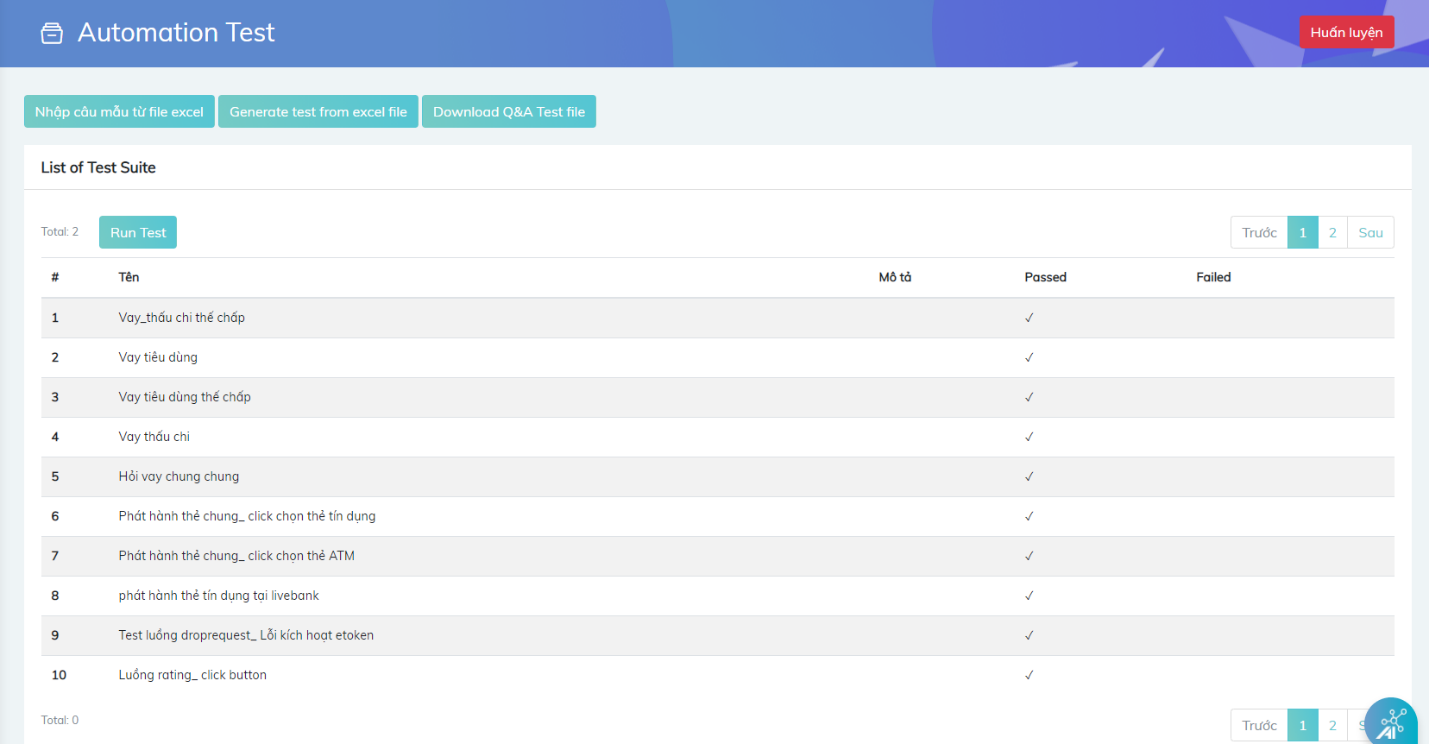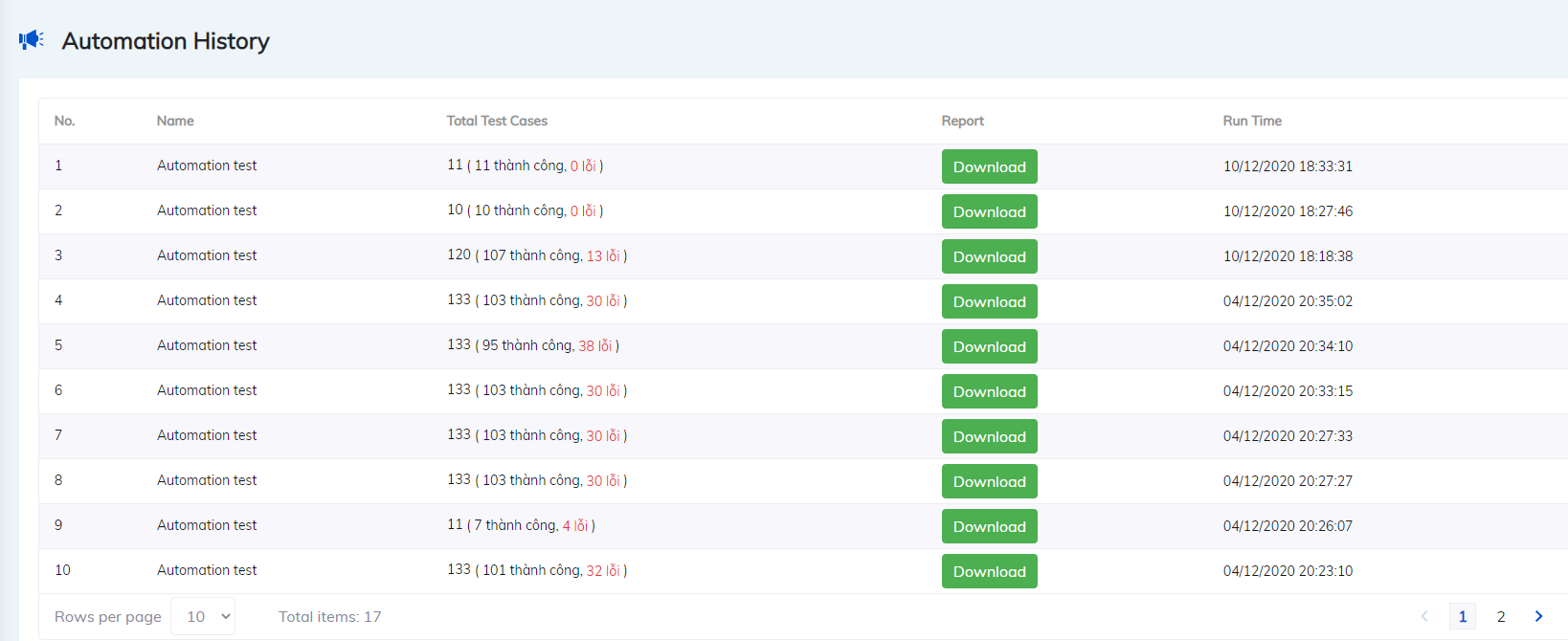Tính năng kiểm tra tự động
Tính năng kiểm tra tự động cho phép người dùng nhập các câu hỏi kiểm tra (test case) để hệ thống thực hiện kiểm tra tự động dựa trên kịch bản đã có trên hệ thống. Tính năng này đảm bảo Bot có thể hoạt động đúng theo các kịch bản đã thiết kế.
Thực hiện kiểm tra dựa trên testcases
Precondition: Bot có sẵn được thiết kế theo kịch bản đã định nghĩa
Bước 1: Chuẩn bị Test cases theo template có sẵn gồm các trường thông tin như dưới đây
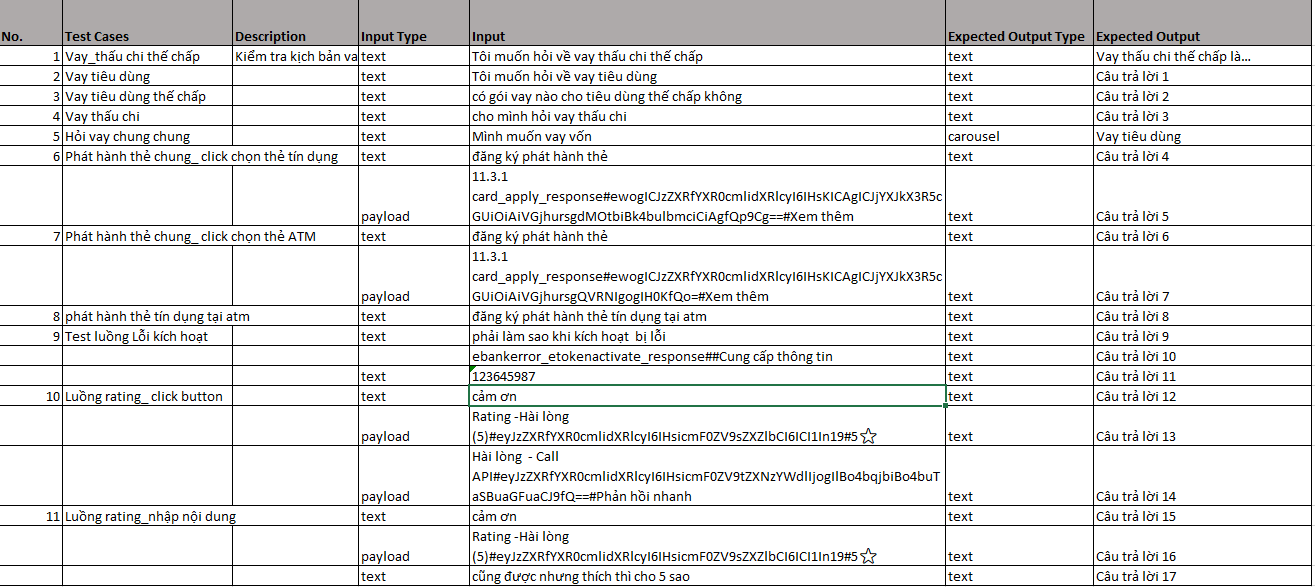
Giải thích:
Testcases: Nhập tên testcases cần test
Description: Mô tả nội dung các testcases đó
Input type:
+“text” - áp dụng cho message dạng text
+”payload” - áp dụng cho message dạng click button.
Input:
+ Đối với type “text”: Nhập nội dung câu test
+ Đối với type “payload”: Thực hiện lấy câu lệnh như sau:
Vào kịch bản chứa button >>Nhấn vào nút được chọn đưa vào testcase
Click “Copy Payload” để lấy action click button
Sau đó paste vào cột Input trong excel tương ứng
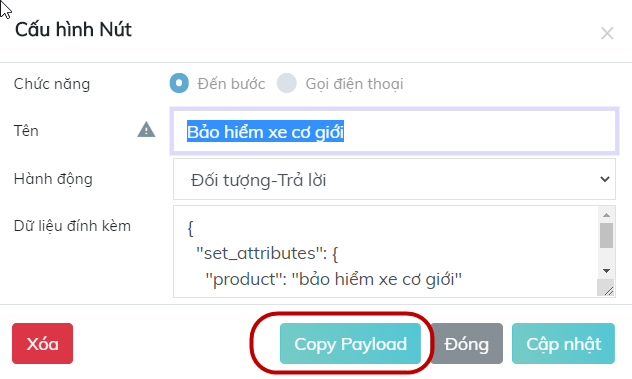
Expected Output Type:
+ text: Nếu Bot trả lời bằng nội dung của thẻ Text, Form
+ image: Nếu Bot trả lời bằng hình ảnh
+ carousel: Nếu Bot trả lời bằng carousel
+ quick_reply: Nếu Bot trả lời bằng thẻ Quick Reply
Expected Output:
+ Đối với các thẻ Text, Form, Quick Reply: Nhập nội dung của thẻ
+ Với Thẻ Image: Nhập nội dung mô tả (nếu có). Nếu không có nôi dung mô tả, để trống
+ Với Carousel: Nhập Nội dung Title đầu tiền của Ảnh đầu tiên
Bước 2: Sau khi chuẩn bị file testcases, tải file lên hệ thống để thực hiện test
Bước 3: Nhấn Run Test để hệ thống thực hiện chạy các testcases
Bước 4: Sau khi thực hiện test xong các cases, hệ thống sẽ hiển thị kết quả test, cho phép xuất file kết quả dưới dạng excel và lưu lại lịch sử các lần test